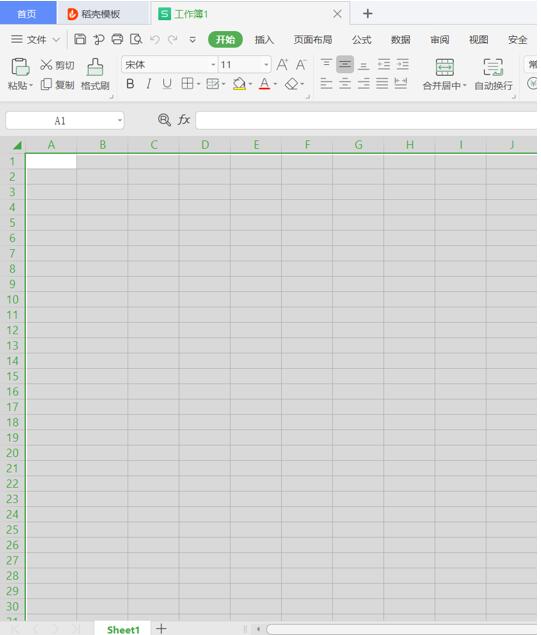本教程适用版本:WPS 365 点击免费使用
当我们在制作表格时,可能会由于种种原因忘记保存而导致数据的误删,或者被他人所更改,所以我们就很有必要对重要的表格进行锁定。那么,今天小编就和大家分享怎样锁定Excel表格。
第一步,同时按住Ctrl +A,选中整个单元格,如下图所示:
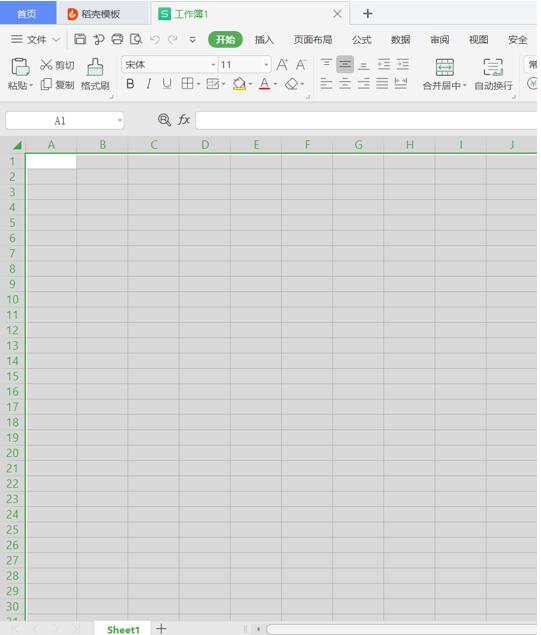 >>免费升级到企业版,赠超大存储空间
第二步,选中以后,单击鼠标右键,然后点击【设置单元格格式】:
>>免费升级到企业版,赠超大存储空间
第二步,选中以后,单击鼠标右键,然后点击【设置单元格格式】:
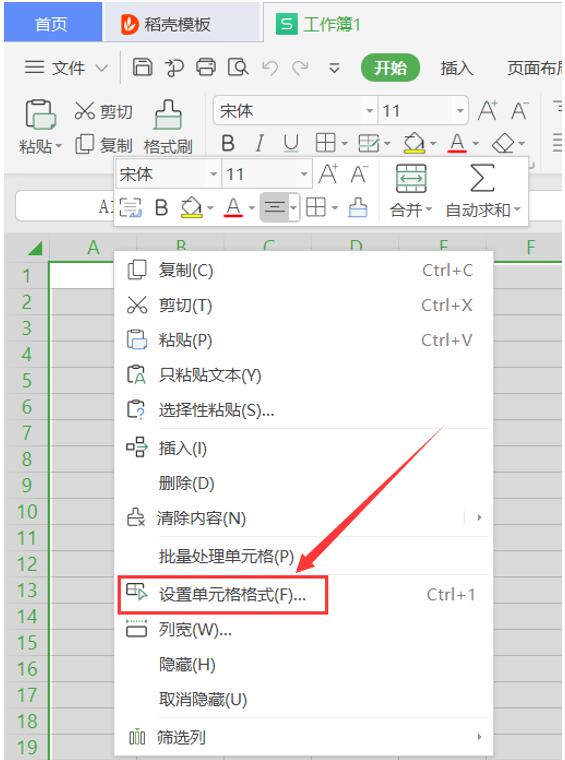 >>免费升级到企业版,赠超大存储空间
第三步,在弹出的对话框中点击【保护】,然后把【锁定】前面的勾号选中,一般默认的都是选中的,然后,点击【确定】:
>>免费升级到企业版,赠超大存储空间
第三步,在弹出的对话框中点击【保护】,然后把【锁定】前面的勾号选中,一般默认的都是选中的,然后,点击【确定】:
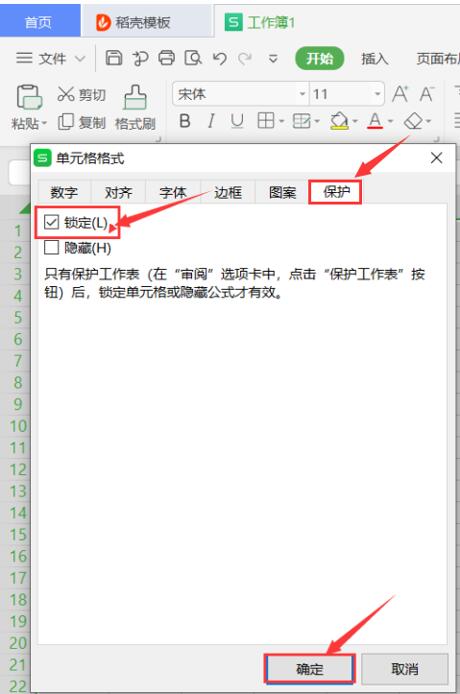 >>免费升级到企业版,赠超大存储空间
第四步,继续选中单元格,然后点击表格工具栏的【审阅】:
>>免费升级到企业版,赠超大存储空间
第四步,继续选中单元格,然后点击表格工具栏的【审阅】:
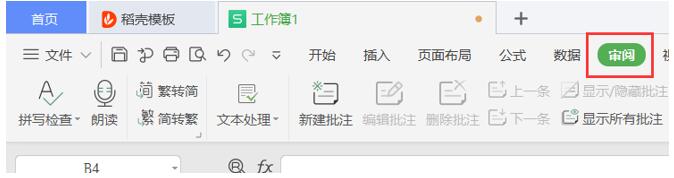 >>免费升级到企业版,赠超大存储空间
第五步,我们点击右下方【保护工作表】选项。接着它会弹出要求对单元格加密的对话框,输入密码就完成了对整个单元格的锁定(务必记住密码,因为丢失密码将无法恢复),然后点击【确定】:
>>免费升级到企业版,赠超大存储空间
第五步,我们点击右下方【保护工作表】选项。接着它会弹出要求对单元格加密的对话框,输入密码就完成了对整个单元格的锁定(务必记住密码,因为丢失密码将无法恢复),然后点击【确定】:
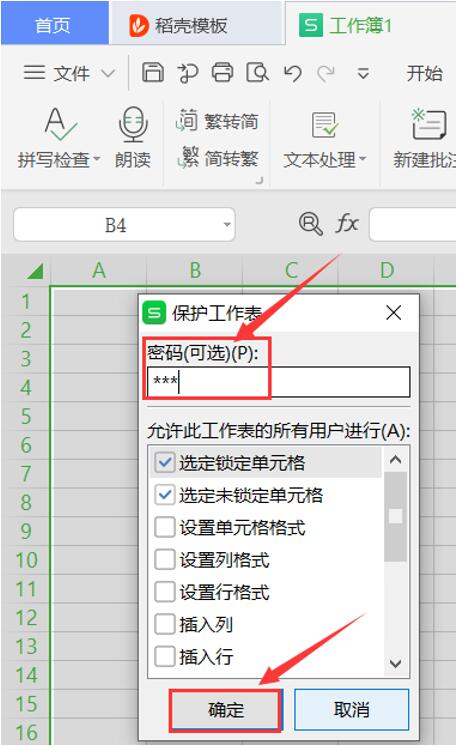 >>免费升级到企业版,赠超大存储空间
第六步,上一步点击确定后,会出现重新输入密码,重输后,我们点击【确定】:
>>免费升级到企业版,赠超大存储空间
第六步,上一步点击确定后,会出现重新输入密码,重输后,我们点击【确定】:
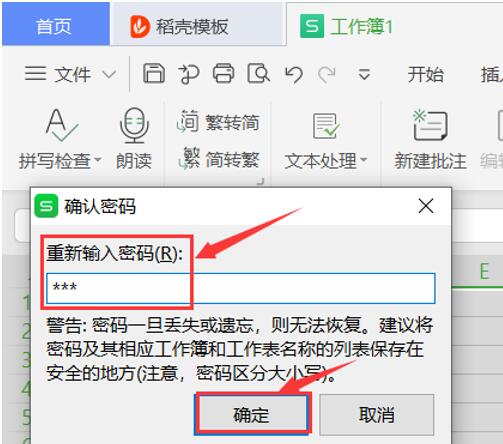 >>免费升级到企业版,赠超大存储空间
这样,我们就对表格进行了锁定,此时我们点击单元格编辑会出现如下图提示的:
>>免费升级到企业版,赠超大存储空间
这样,我们就对表格进行了锁定,此时我们点击单元格编辑会出现如下图提示的:
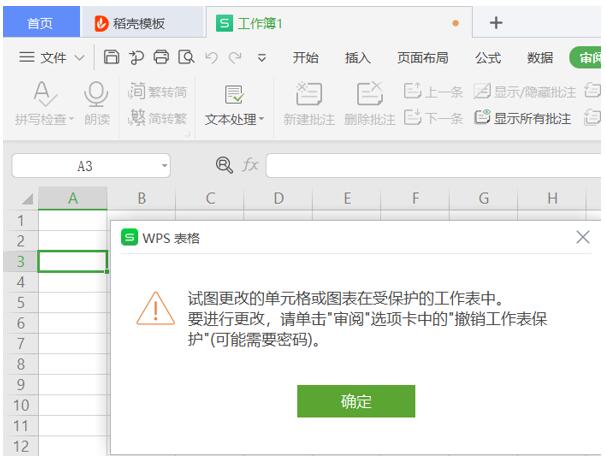 >>免费升级到企业版,赠超大存储空间
这样看来,锁定Excel表格也不是很难,你学会了吗?
>>免费升级到企业版,赠超大存储空间
这样看来,锁定Excel表格也不是很难,你学会了吗?

声明:
本站所有文章,如无特殊说明或标注,均为本站原创发布。任何个人或组织,在未征得本站同意时,禁止复制、盗用、采集、发布本站内容到任何网站、书籍等各类媒体平台。如若本站内容侵犯了原著者的合法权益,可联系我们进行处理。